简单来说,Autocomplete 意为 自动填充 。其作用就是在输入时,进行 关键字联想。在输入框下方展示列表,如下所示:注意,这是目前 Flutter 框架内部的组件,非三方组件。
| FlutterUnit 中 | 输入时联想效果 |
|---|---|
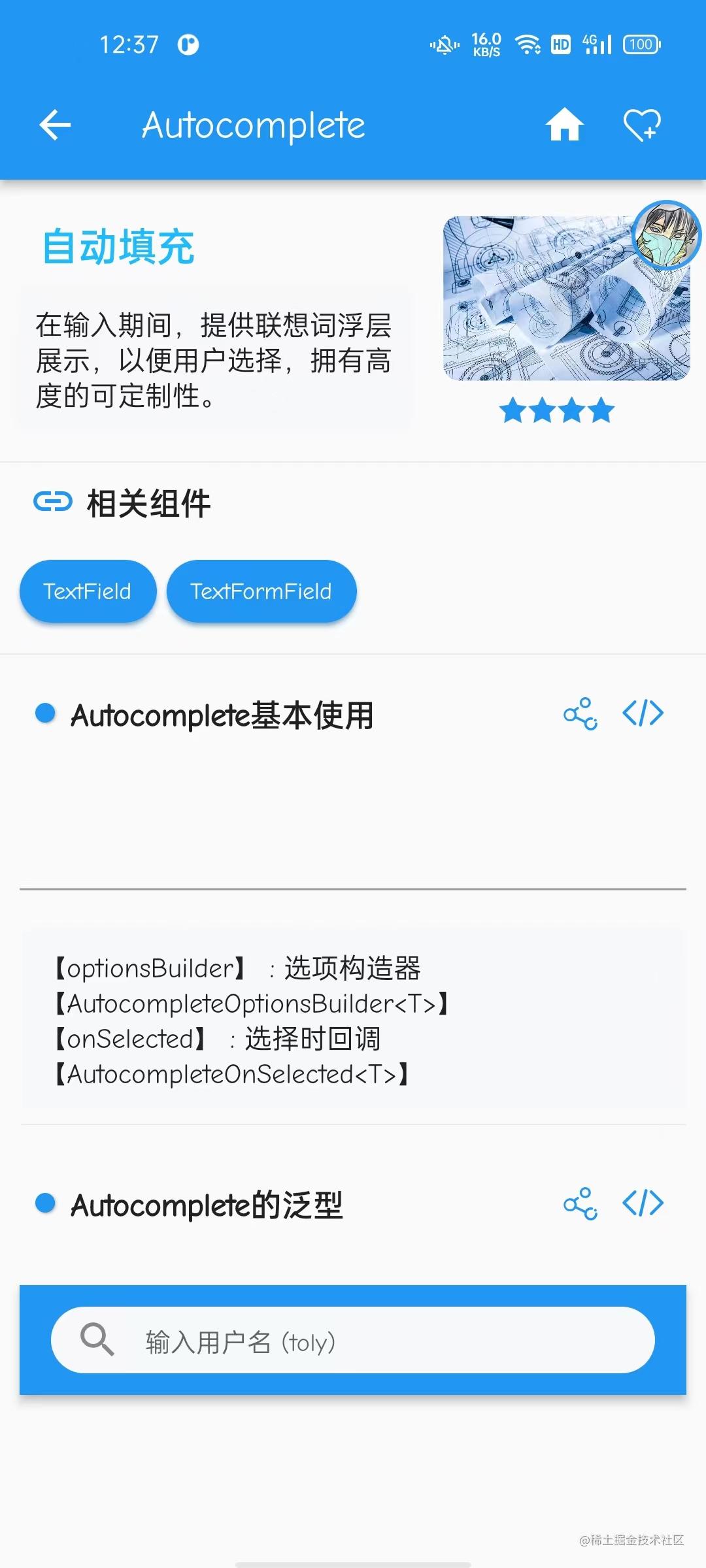 | 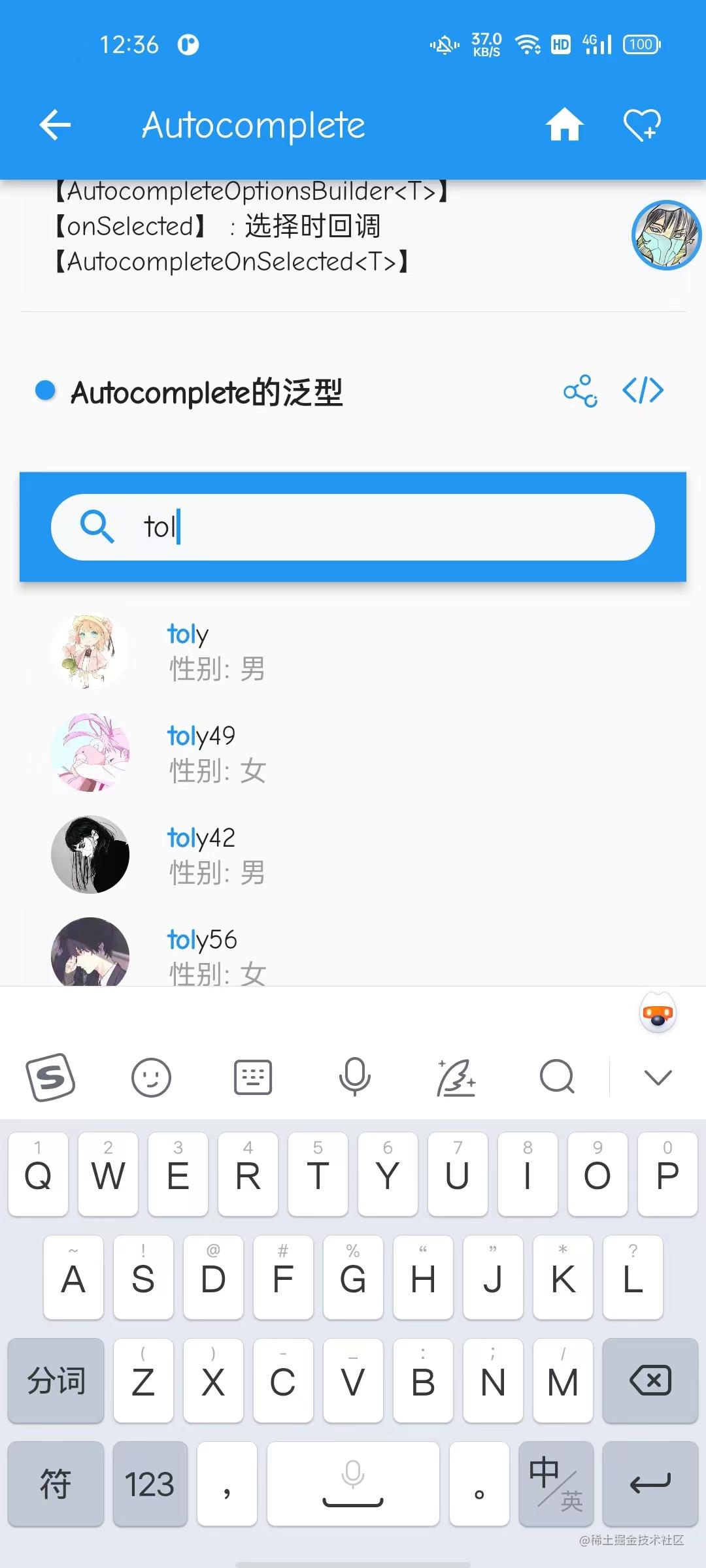 |
下面是动态搜索的效果展示:
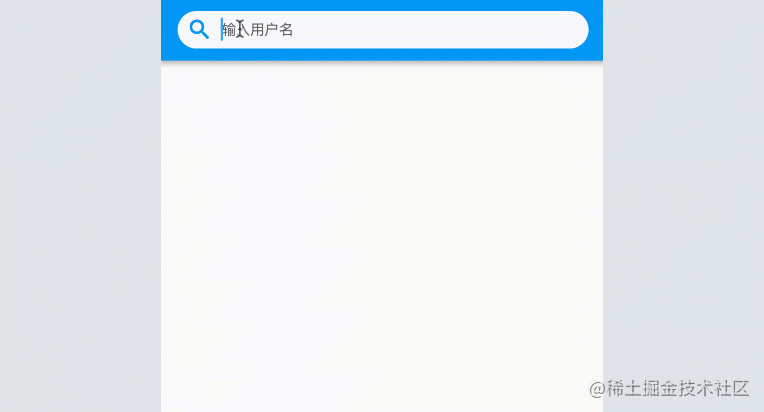
1. Autocomplete 组件最简代码
我们先一步步来了解 Autocomplete 组件,先实现如下的最简代码:
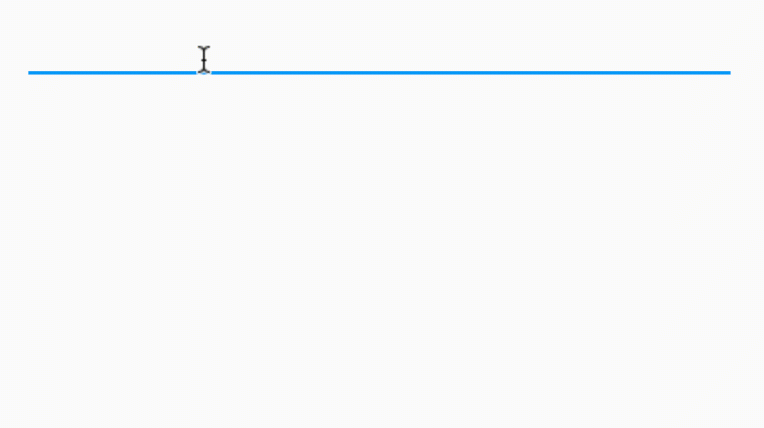
使用 Autocomplete 时,必须提供的是 optionsBuilder 参数,另外可以通过 onSelected 回调来监听选中的条目。
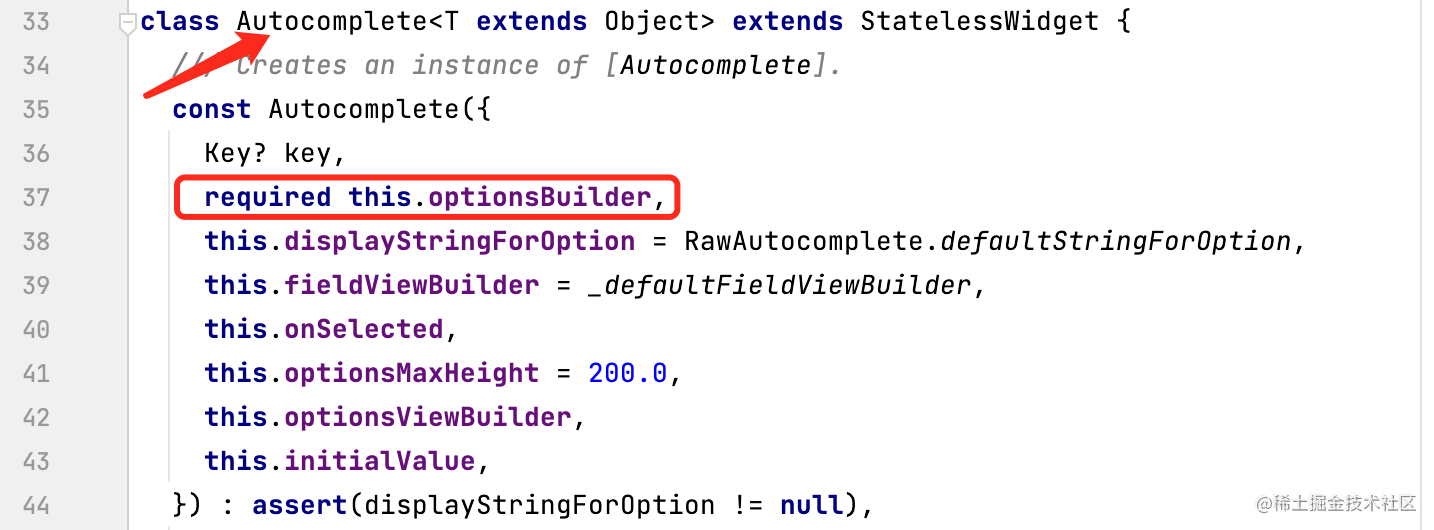
Autocomplete<String>(
optionsBuilder: buildOptions,
onSelected: onSelected,
)
optionsBuilder 是一个 AutocompleteOptionsBuilder<T> 类型的函数,从下面的定义中可以发现,该函数会回调 TextEditingValue 对象,且返回 FutureOr<Iterable<T>> 。这说明这个函数是一个异步函数,我们可以在此进行网络请求,数据库查询等工作,来返回一个 Iterable<T> 的可迭代对象。
用脚指头想一下也知道,这个可迭代对象,就决定这输入框下面的联想词是哪些。
final AutocompleteOptionsBuilder<T> optionsBuilder;
typedef AutocompleteOptionsBuilder<T extends Object> =
FutureOr<Iterable<T>> Function(TextEditingValue textEditingValue);
比如下面通过 searchByArgs 模拟网络请求,通过 args 参数搜索数据,
Future<Iterable<String>> searchByArgs(String args) async{
// 模拟网络请求
await Future.delayed(const Duration(milliseconds: 200));
const List<String> data = [
'toly', 'toly49', 'toly42', 'toly56',
'card', 'ls', 'alex', 'fan sha',
];
return data.where((String name) => name.contains(args));
}
这样,buildOptions 的逻辑如下,这就完成了 输入--> 搜索 --> 展示联想词 的流程。这也是 Autocomplete 组件最简单的使用。
Future<Iterable<String>> buildOptions( TextEditingValue textEditingValue ) async {
if (textEditingValue.text == '') {
return const Iterable<String>.empty();
}
return searchByArgs(textEditingValue.text);
}
2. 自定义 Autocomplete 组件内容
其实上面那样的默认样式很丑,而且没有提供 直接 的属性设置样式。所以了解如何自定义是非常关键的,否则只是一个玩具罢了。如下,我们先来实现搜索高亮显示的自定义,其中也包括对输入框的自定义。
[外链图片转存失败,源站可能有防盗链机制,建议将图片保存下来直接上传(img-uaNszeVF-1653037333760)(https://p3-juejin.byteimg.com/tos-cn-i-k3u1fbpfcp/fe5e956baeee40ec826f6d220f7f0dc3~tplv-k3u1fbpfcp-zoom-in-crop-mark:1956:0:0:0.image)]
Autocomplete 中提供了 fieldViewBuilder 和 optionsViewBuilder 分别用于构造输入框 和 浮层面板 。
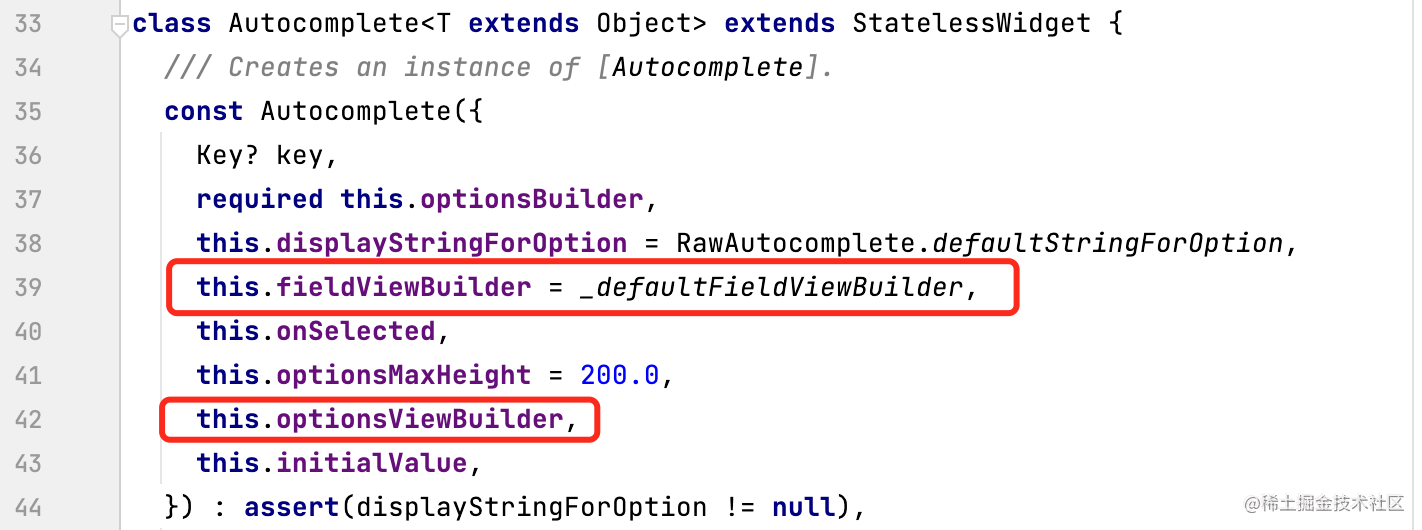
如下,代码中通过 _buildOptionsView 和 _buildFieldView 进行相应组件构造:
Autocomplete<String>(
optionsBuilder: buildOptions,
onSelected: onSelected,
optionsViewBuilder: _buildOptionsView,
fieldViewBuilder: _buildFieldView,
);
如下是 _buildOptionsView 方法的实现,其中会回调 onSelected 回调函数,和 options 数据,我们需要做的就是依靠数据,构建组件进行展示即可。另外,默认浮层面板和输入框底部平齐,可以通过 Padding 进行下移。另外,由于是浮层,展示文字时,上面需要嵌套 Material 组件。
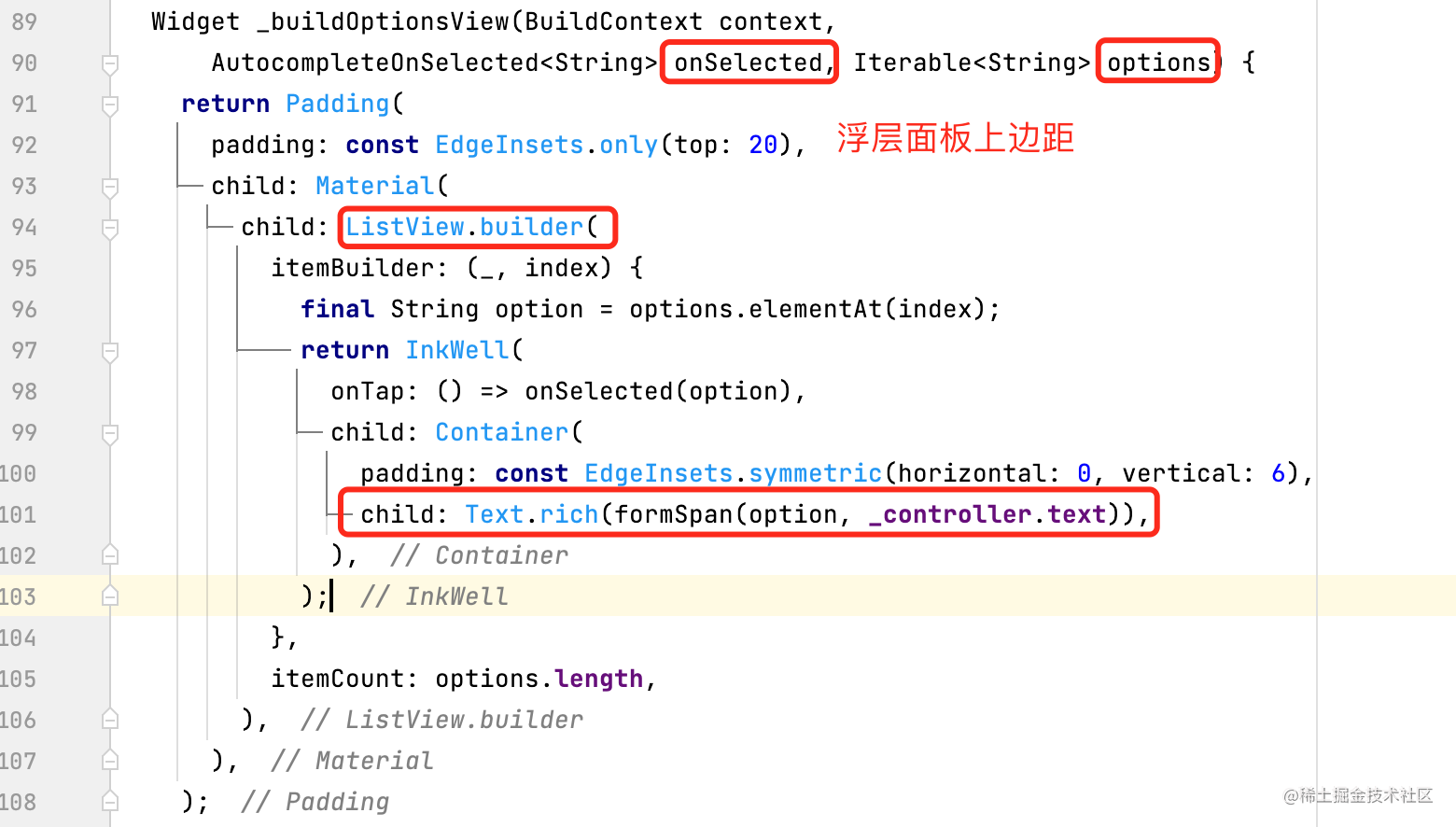
至于高亮某个关键字,下面是我封装的一个小方法,拿来即用。
---->[高亮某些文字]----
final TextStyle lightTextStyle = const TextStyle(
color: Colors.blue,
fontWeight: FontWeight.bold,
);
InlineSpan formSpan(String src, String pattern) {
List<TextSpan> span = [];
List<String> parts = src.split(pattern);
if (parts.length > 1) {
for (int i = 0; i < parts.length; i++) {
span.add(TextSpan(text: parts[i]));
if (i != parts.length - 1) {
span.add(TextSpan(text: pattern, style: lightTextStyle));
}
}
} else {
span.add(TextSpan(text: src));
}
return TextSpan(children: span);
}
另外,对于输入框的构建,通过如下的 _buildFieldView 实现,其中有 _controller 记录一下 TextEditingController,是因为 optionsViewBuilder 回调中并没有回调输入的 arg 字符,所以想要输入的关键字高亮,只能出此下策。这样,在 TextFormField 构建时,你可以指定自己需要的装饰。
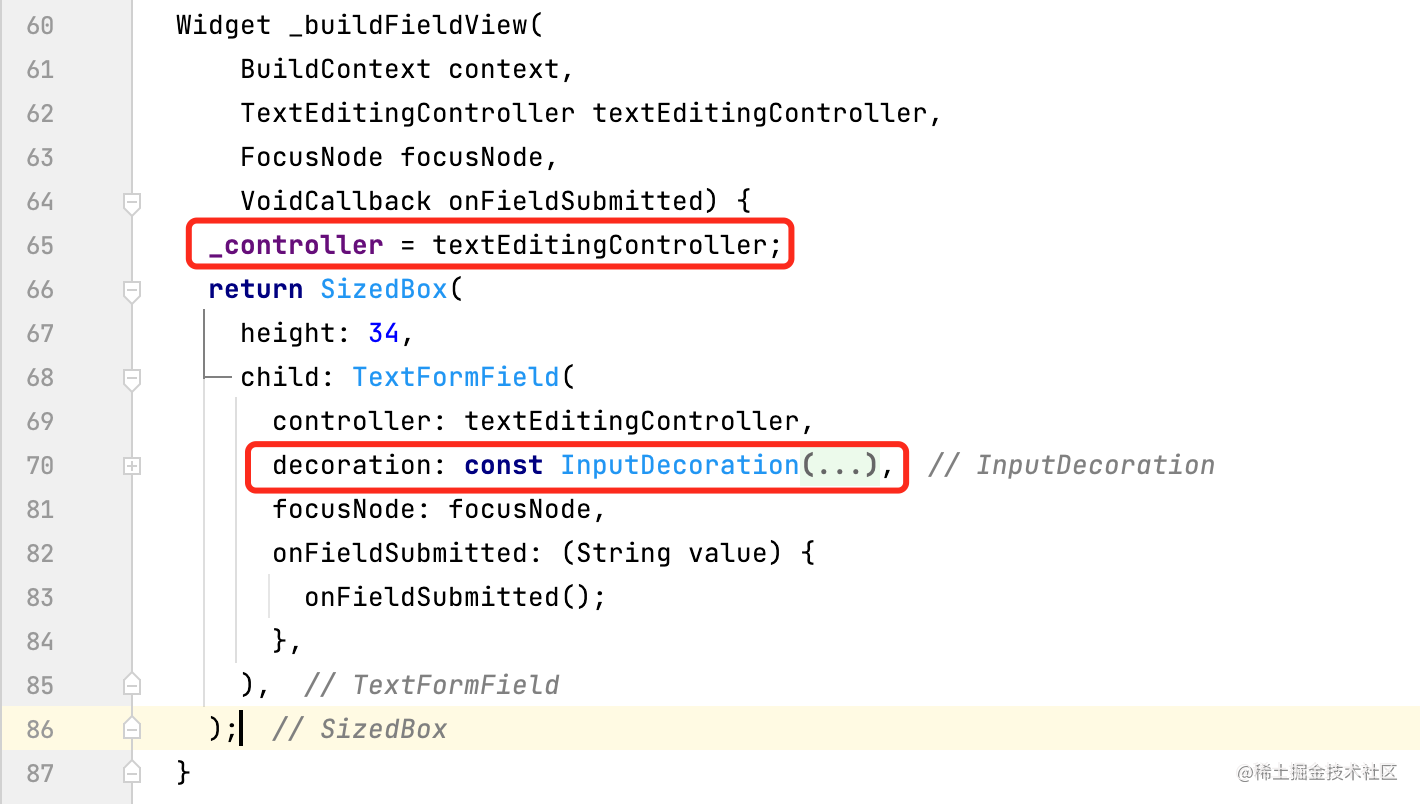
到此,我们就实现了上面,输入过程中,浮层面板内容关键字高亮显示的效果。
3.关于 Autocomplete 中的泛型
泛型的作用非常明显,它最主要的是对浮层面板的构建,如果浮层中的条目不止是 String ,我们就需要使用泛型,来提供某个的数据类型。比如下面的效果,其中浮层面板的条目是可以显示更多的信息:
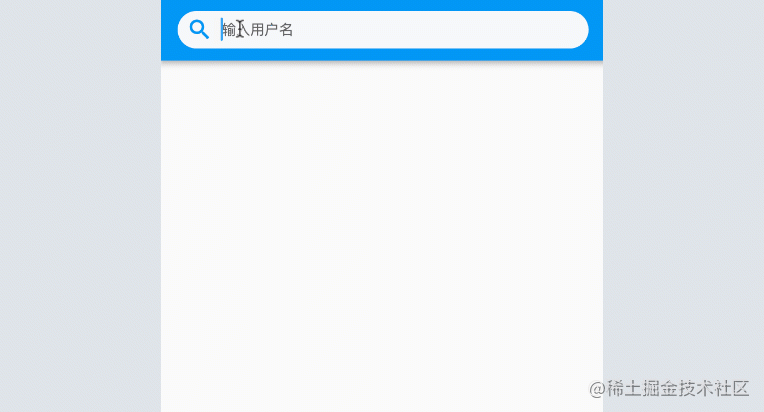
先定义一个数据类 User ,记录信息:
class User {
final String name;
final bool man;
final String image;
const User(this.name, this.man, this.image);
@override
String toString() {
return 'User{name: $name, man: $man, image: $image}';
}
}
然后在 Autocomplete 的泛型中使用 User 即可。
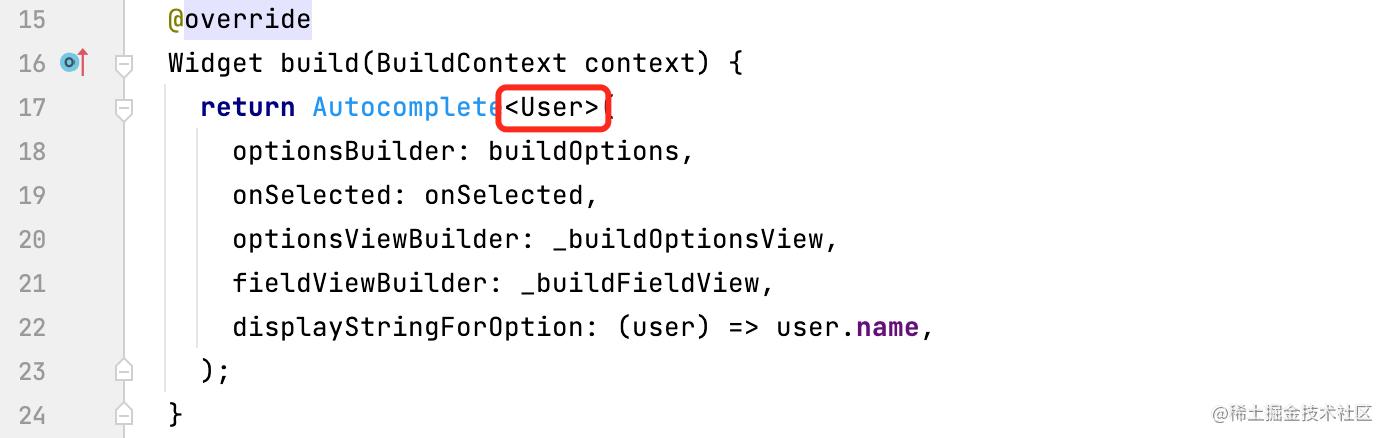
这样在 _buildOptionsView 中,回调的就是 User 的可迭代对象。如下。封装一个 _UserItem 组件,对条目进行显示。
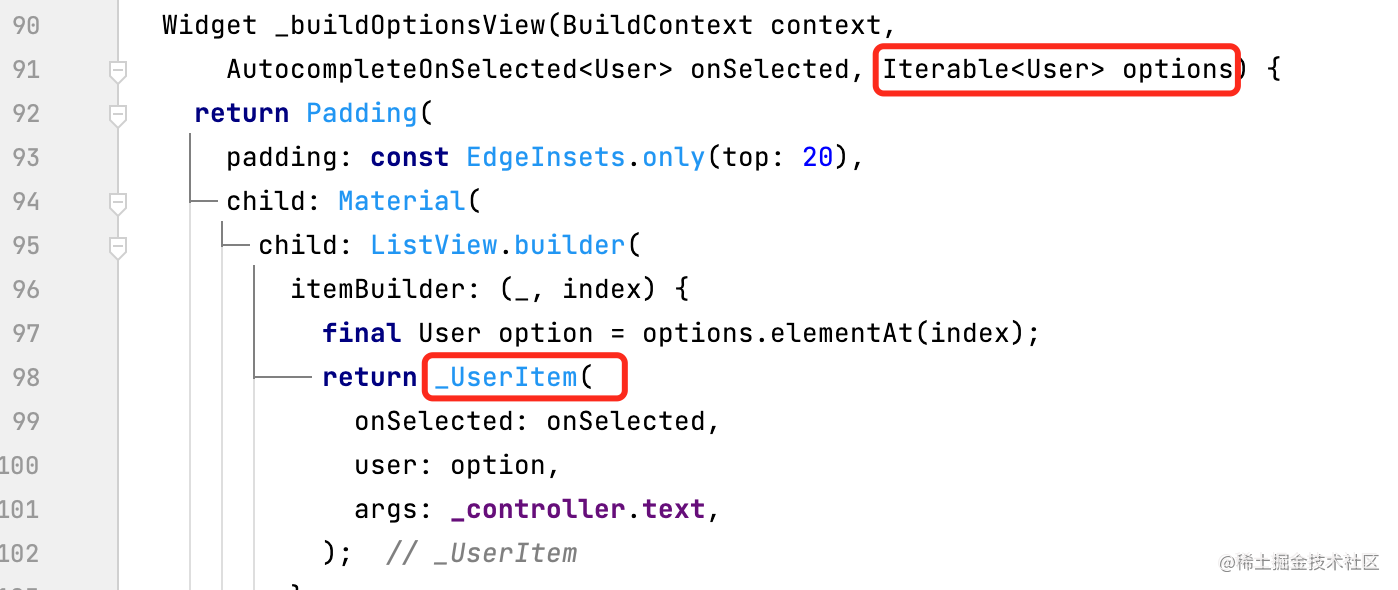
4、Autocomplete 源码简看
Autocomplete 本质上依赖于 RawAutocomplete 组件进行构建,可见它是一层简单的封装,简化使用。为我们提供了默认的 optionsViewBuilder 和 fieldViewBuilder ,显示一个很丑的界面。也就是说,如果你了解如何定制这两部分内容,你也就会了 RawAutocomplete 组件。
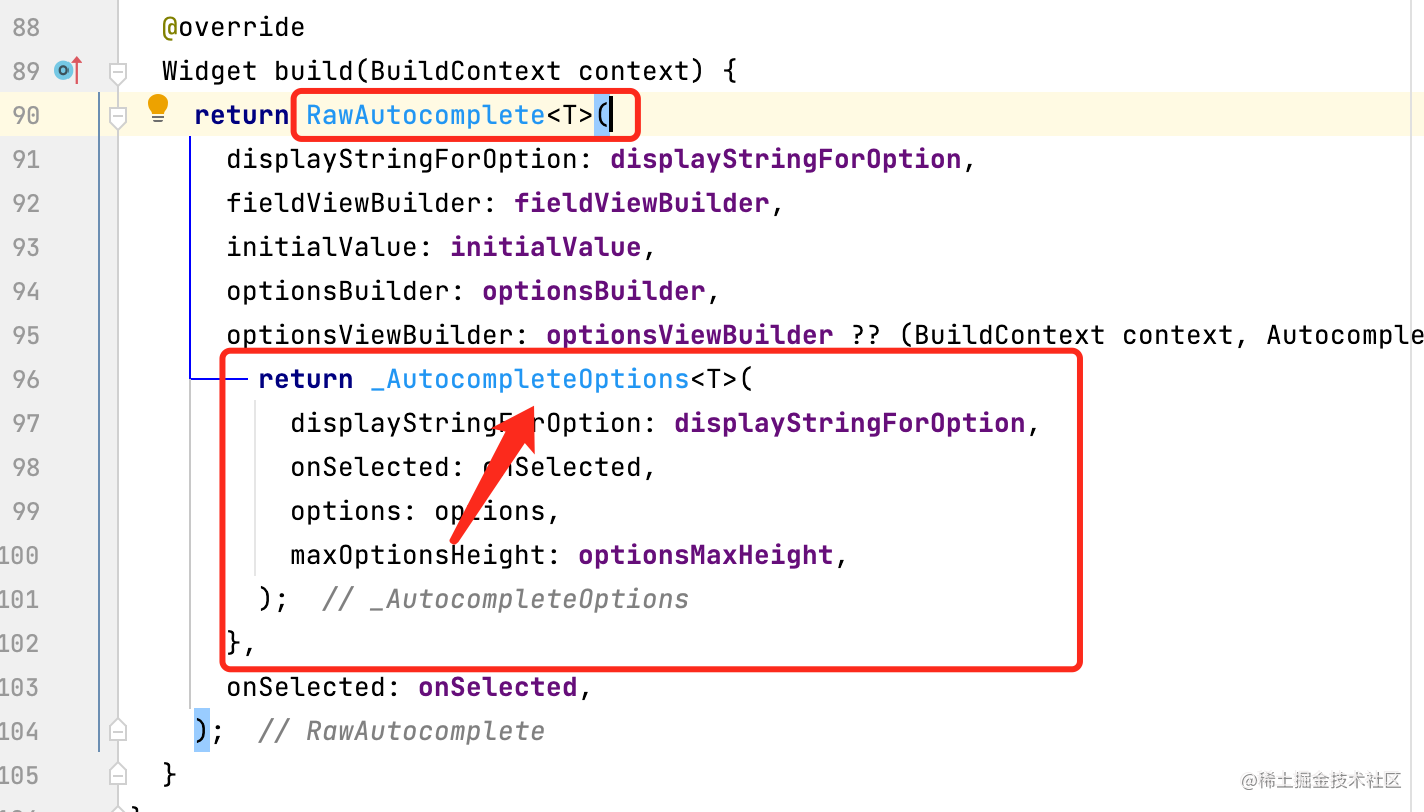
我们先看一下 Autocomplete 对 optionsViewBuilder 提供的默认显示,其返回的是 _AutocompleteOptions 组件。如下,其实和我们自己实现的也没有太大的区别,只是个默认存在,方便使用的小玩意而已。
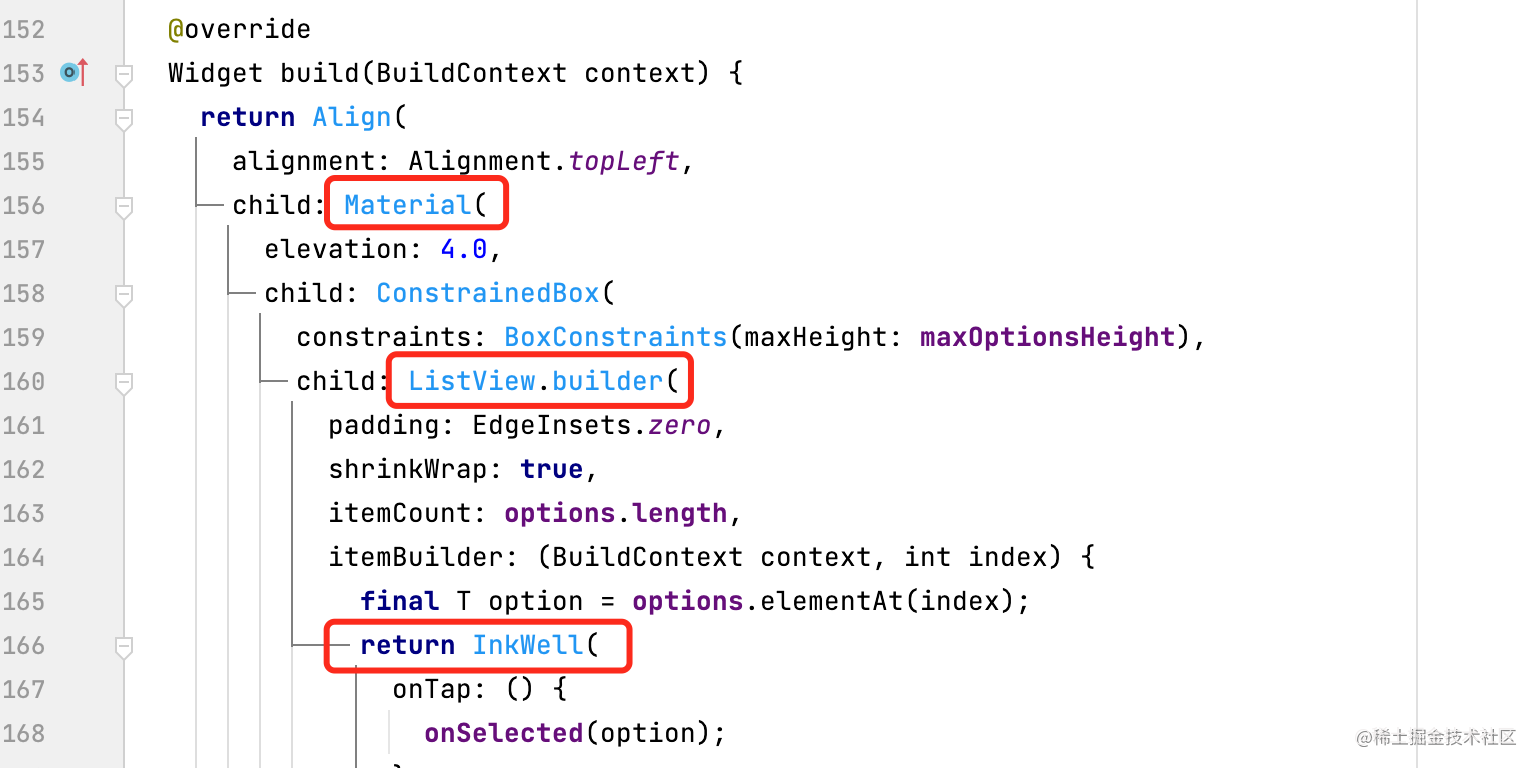
另外,对于输入框的构建,使用 _defaultFieldViewBuilder 静态方法完成。
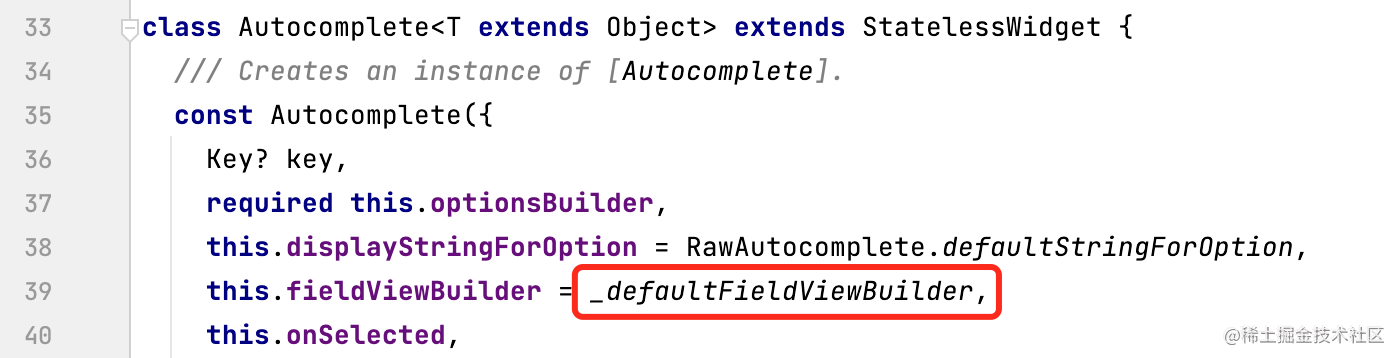
该方法,返回 _AutocompleteField 组件,本质上也就是构建了一个 TextFormField 组件。
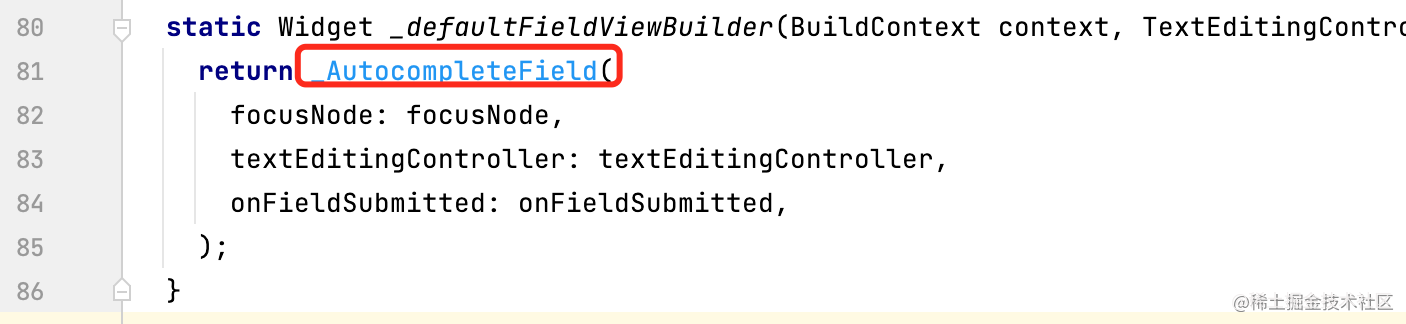
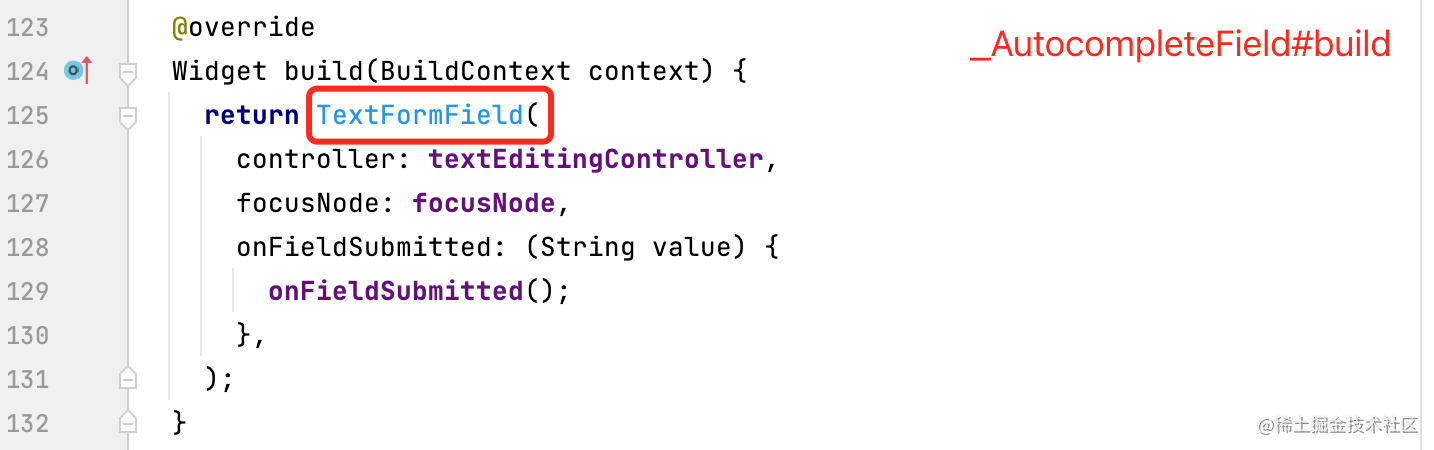
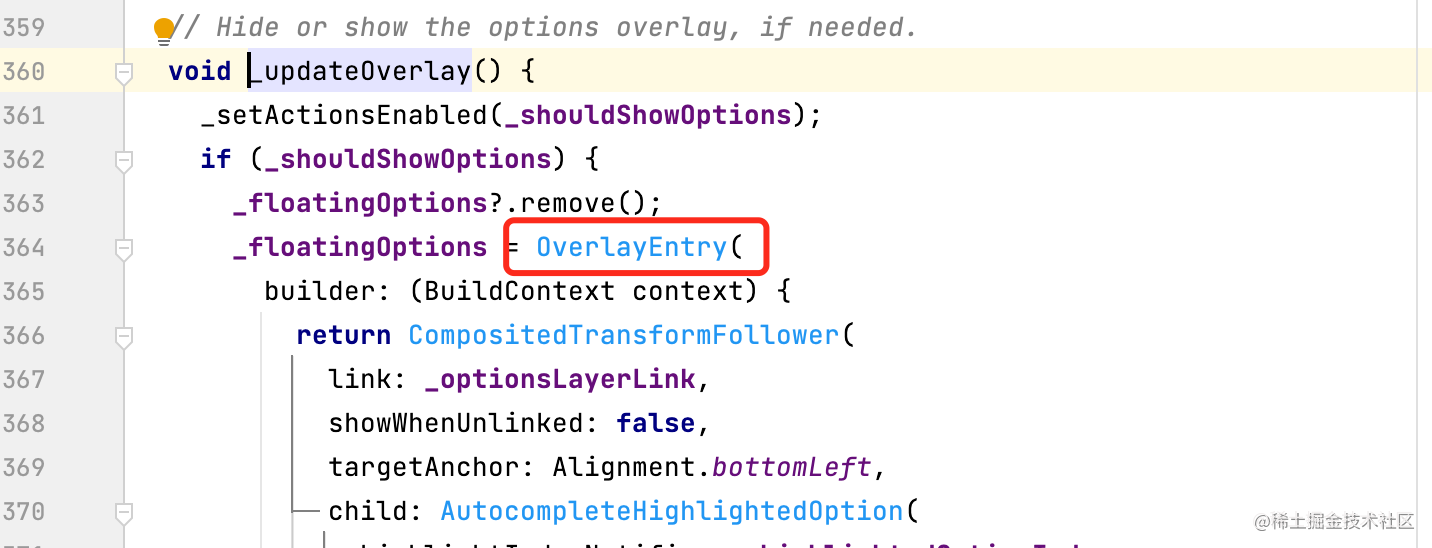
对 Autocomplete 来说,只是 RawAutocomplete 套了个马甲,本质上的功能还是在 RawAutocomplete 的状态类中完成的。如下是 _RawAutocompleteState 的部分代码,可以看出这里的浮层面板,是通过 Overlay 实现的,另外通过 CompositedTransformTarget 和 CompositedTransformFollower 对浮层进行定位。
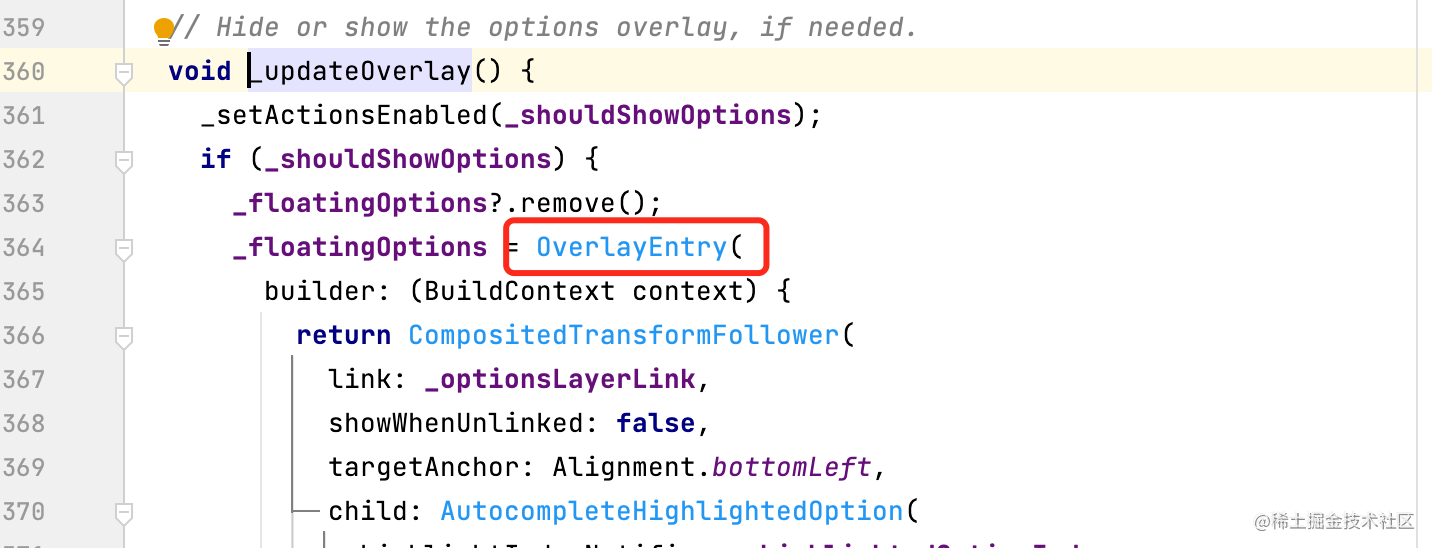
那本文就这样,如果想要简单地实现搜索联想词,Autocomplete 是一个很不错的选择。
文末
我总结了一些Android核心知识点,以及一些最新的大厂面试题、知识脑图和视频资料解析。
需要的直接点击文末小卡片可以领取哦!我免费分享给你,以后的路也希望我们能一起走下去。(谢谢大家一直以来的支持,需要的自己领取)
Android学习PDF+架构视频+面试文档+源码笔记
部分资料一览:
- 330页PDF Android学习核心笔记(内含8大板块)


- Android学习的系统对应视频

- Android进阶的系统对应学习资料

- Android BAT大厂面试题(有解析)

领取地址:








 这篇博客详细介绍了Flutter框架内的Autocomplete组件,包括其基本功能、选项构建、自定义样式以及泛型使用。通过示例代码展示了如何实现输入时的关键字联想、高亮显示和自定义输入框样式。此外,还探讨了Autocomplete组件的源码,揭示其依赖于RawAutocomplete组件,并提供了默认的视图构建器。最后,文章指出Autocomplete适用于快速实现搜索联想功能。
这篇博客详细介绍了Flutter框架内的Autocomplete组件,包括其基本功能、选项构建、自定义样式以及泛型使用。通过示例代码展示了如何实现输入时的关键字联想、高亮显示和自定义输入框样式。此外,还探讨了Autocomplete组件的源码,揭示其依赖于RawAutocomplete组件,并提供了默认的视图构建器。最后,文章指出Autocomplete适用于快速实现搜索联想功能。
















 2290
2290










